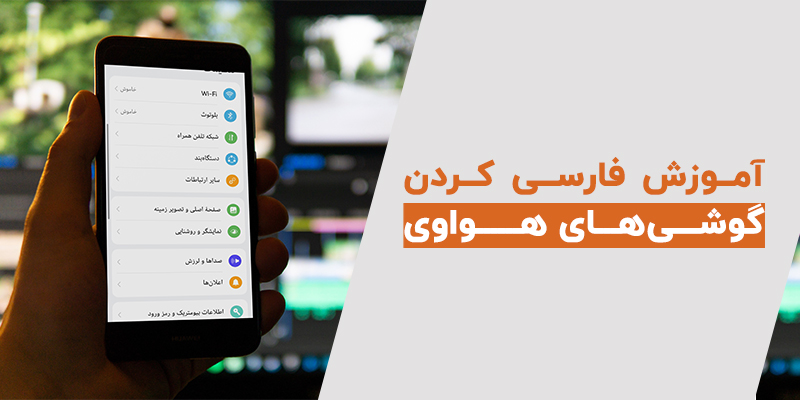چگونه از قابلیت سوپر رزولوشن انویدیا استفاده کنیم؟

در مقاله پیش رو قصد داریم نحوه فعالسازی و استفاده از قابلیت سوپر رزولوشن کارت گرافیک های انویدیا را آموزش دهیم. ممکن است برخی از بازیها یا محتواهای قدیمی روی صفحه نمایشهای با کیفیت، واضح دیده نشوند. از این رو شرکت Nvidia قابلیتی بهنام VSR را معرفی کرده است که با استفاده از الگوریتمهای هوش مصنوعی پردازندههای گرافیکی خود، محتوا به نمایش را اصطلاحا تغییر وضوح (Upscale) میکند تا مشکل کمبود کیفیت را برطرف کند. با کالاتیک همراه باشید تا به سوال چگونه از قابلیت سوپر رزولوشن انویدیا استفاده کنیم، پاسخ دهیم.
قابلیت سوپر رزولوشن (Video Super Resolution) چیست؟
فناوری سوپر رزولوشن برای اولین بار در اوایل سال 2023 معرفی شد. این فناوری با استفاده از پردازندههای گرافیکی Nvidia کیفیت ویدیوها و محتوا به نمایش آمده با وضوح پایین را با کمترین افت کیفیت بهبود میبخشد. ولی ممکن است برایتان سوال پیش بیاید که فناوری VSR چگونه کار میکند؟
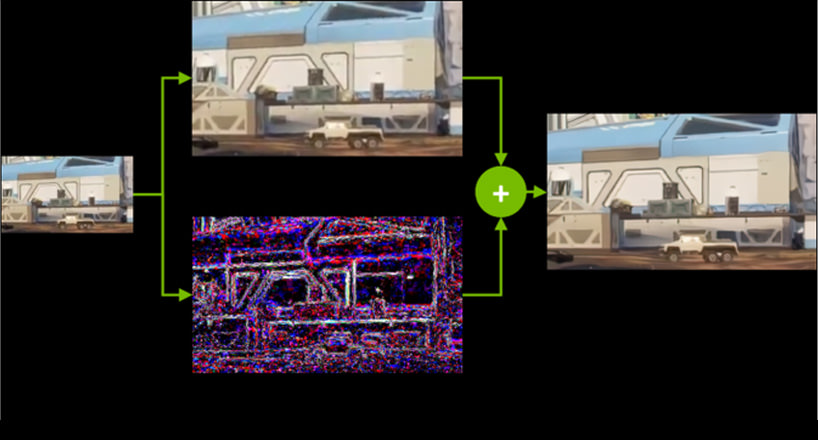
احتمالا نام فناوریهای DLSS و DLAA را شنیده باشید که هر دو با استفاده از قابلیت یادگیری ماشین کیفیت تصاویر را بهبود میدهند. فناوری DLSS پردازنده گرافیکی رندری با کیفیت پایین از سوژه میگیرد و سپس آن را با استفاده از پردازش ابر رایانههای انویدیا به وضوح بالا پردازش میکند؛ در واقع DLSS شکلی متفاوتتر و پیشرفتهتر از قابلیت Anti-Aliasing است. فناوری Deep Learning Anti-Aliasing یا همان DLAA که همزمان با بسته الحاقی جدید بازی The Elder Scrolls Online معرفی شد؛ در واقع همان سازوکار DLSS را دارد، با این تفاوت که دیگر فرایند آپ اسکیل (Up Scale) رخ نمیدهد و برای بهبود گرافیک بازی به هوش مصنوعی تکیه میکند و باعث بهبود عملکرد Anti-Aliasing در رزولوشن اجرا شده میشود.
به پیکسلهایی که روی سطوح بهصورت ناهمواری دیده میشود Jaggies نام دارد و Anti-Aliasing سعی میکند این پیکسلها را با استفاده از رندر گرفتن برطرف کند تا تصویری شفاف و صافتر نمایش داده شود. در حال حاضر سه نوع Anti-Aliasing وجود دارد که شامل موارد زیر میشود:
- Multi Sampling Anti-Aliasing (MSAA)
- Fast Approximate Anti-Aliasing (FXAA)
- Temporal Anti-Aliasing (TAA)
در تمامی حالتهای بالا نمونهای از پیکسلها گرفته میشود تا رنگهای اجسام شبیهسازی شود و مشکل Jaggies را برطرف کند؛ البته نحوه عملکرد MSAA، FXAA و TAA با یکدیگر متفاوت است و توضیح دادنها را به مقاله دیگری موکول خواهیم کرد. اکنون که با مفاهیم بالا آشنا شدید، فناوری VSR نیز همین عملکرد را دارد ولی با این تفاوت که برای محتوای ویدیویی مورد استفاده قرار میگیرد. این فناوری نهتنها جزئیات لبههای اجسام را بهبود و واضحتر میکند، بلکه میتواند گلیچهای بهوجود آمده در اثر فشرده سازی شدید نیز برطرف کند. طبق ادعای شرکت NVIDIA فناوری VSR توانایی اصلاح بافتهای از دست رفته، وضوح کم، رنگهای پاک شده و حاشیههای تصویر را دارد.
پیش نیازهای استفاده از VSR

فناوری VSR برای تمامی کارت گرافیکهای انویدیا در دسترس نیست و برای بهرهوری از آن باید مواردی را رعایت کنید که به شرح زیر هستند:
- پردازندههای گرافیکی سری 30 و 40 انویدیا
- بهروز بودن مرورگر گوگل کروم (Google Chrome) یا مایکروسافت اج (Microsoft Edge)
- از آپدیت بودن درایور NVIDIA Game Ready Drivers یا Studio Drivers اطمینان حاصل کنید.
با توجه به اینکه سری 20 پردازندههای گرافیکی انویدیا سخت افزار مناسب انجام VSR را دارند و همچنین از قابلیت DLSS پشتیبانی میکنند، دلیل عدم پشتیبانی کارتهای گرافیک سری 20 انویدیا همچنان نامشخص است. با این حال مانند گذشته، امکان دارد برخی از هکرها موفق شوند تا این عدم سازگاری را درست کنند.
چگونه از قابلیت VSR استفاده کنیم؟
بعد از بررسی کردن پیشنیازهای گفته شده، قصد داریم نحوه فعال سازی و استفاده از سوپر رزولوشن انویدیا (VSR) را آموزش دهیم. برای پاسخ به سوال «چگونه از قابلیت سوپر رزولوشن انویدیا استفاده کنیم؟» مراحل زیر را دنبال کنید.
1. ابتدا کنترل پنل انویدیا را باز کنید: برای انجام این کار، روی دسکتاپ کلیک راست و سپس گزینه NVIDIA Control Panel را انتخاب کنید. اگر از ویندوز 11 دارید، باید گزینه Show more Option را بزنید.
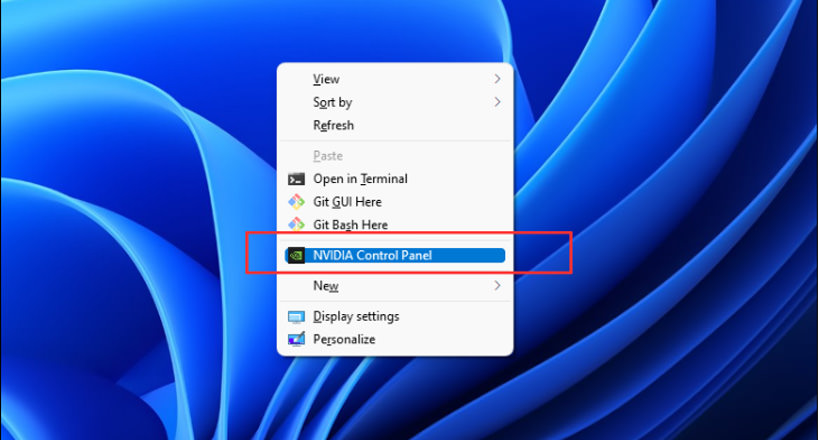
نکته: در ویندوزهای 10 و 11 میتوانید از طریق کنترل پنل ویندوز هم این وارد NVIDIA Control Panel شوید.
2. از منویی که در گوشه صفحه به شما نمایش داده میشود، تب Adjust Video Image Setting را باز کنید.
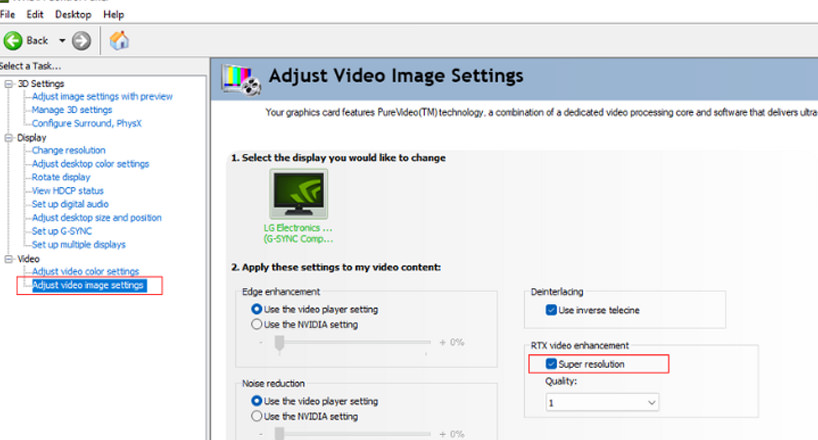
3. در صفحه روبهرویی با فعال کردن تیک Super Resolution قابلیت VSR فعال میشود.
نکته: توجه داشته باشید در کادر پایین آن، اعدادی به شما نمایش داده میشود که هر چه عدد بالاتر را انتخاب کنید، وضوح بالاتری نیز دریافت میکنید. البته با انتخاب اعداد بالاتر، تاثیر مستقیم روی پردازنده گرافیکی افزایش پیدا مییابد.
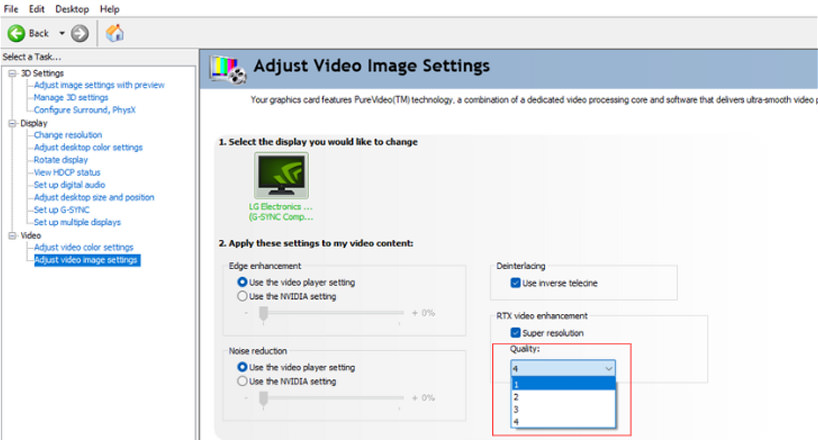
4. بعد از اعمال تنظیمات مورد نظر، گزینه Apply را بزنید تا این تنظیمات ذخیره شوند.
5. اگر مرورگرتان از قبل باز بوده، آن را حتما ببندید و دوباره باز کنید تا تنظیمات، روی آن اعمال شود.
6. وارد یکی از سایتهای استریم ویدیو شوید و محتوای موردنظرتان را اجرا کنید.
نکته: توجه داشته باشید که این قابلیت روی ویدیوهایی با کیفیت پایینتر از 4K اتفاق میافتد و پیشنهاد میشود که کیفیت ویدیوهای خود را بین وضوح 360p تا 1440p تنظیم کنید. همچنین در نظر بگیرید که ویدیو را در حالت تمام صفحه اجرا کنید؛ چون اگر تصویر کوچک باشد قابلیت VSR کارایی نخواهد داشت. اکنون میتوانید در پهنای باند و مصرف اینترنت صرفه جویی کرده و ویدیوهای 1080p مورد علاقه خود را با وضوح مطابق نمایشگرتان مشاهده کنید.
سخن آخر
در مقاله «چگونه از قابلیت سوپر رزولوشن انویدیا استفاده کنیم؟» درباره نحوه فعال کردن VSR و درباره دیگر فناوریهای DLSS و DLAA انویدیا نیز صحبت کردیم. البته در حال حاضر این قابلیت برای کارتهای گرافیکی سری 30 و 40 انویدیا در دسترس است و امکان دارد که در آینده برای دیگر پردازندههای گرافیکی نیز عرضه شود. امیدواریم که این مطلب برایتان مفید واقع شده و توانسته به سوالهایتان پاسخ داده باشد. نظرات و پیشنهادهای خود را برایمان در بخش کامنتها بنویسید.
پرسشهای متداول
قابلیت DLSS چیست؟
یکی فناوریهایی که بسیاری از گیمرها از آن استفاده میکنند، قابلیت DLSS است. این قابلیت با استفاده از هوش مصنوعی از اجسام داخل بازی رندر میگیرد و آپ اسکیل (Up Scale) میکند. این قابلیت در واقع شکل دیگری از Anti-Aliasing است.
آیا VSR برای کارت گرافیک RTX 2060 در دسترس است؟
خیر. در حال حاضر VSR یا همان سوپر رزولوشن فقط برای سری 30 و 40 کارتهای گرافیکی انویدیا عرضه شده است.
کارت گرافیکم از VSR پشتیبانی میکند ولی اجرا نمیشود؟
احتمالا یا از مرورگری استفاده میکنید که پشتیبانی نمیشود یا نسخه آن بهروز نیست. پیشنهاد میکنیم اگر از مرورگر کروم یا اج استفاده میکنید از بهروز بودن نسخه آن مطمئن شوید.
به این مطلب امتیاز دهید!
 |
مطالب مرتبط |
 |
مطالب پیشنهادی |

 امیرمحمد جواهری زاده
امیرمحمد جواهری زاده